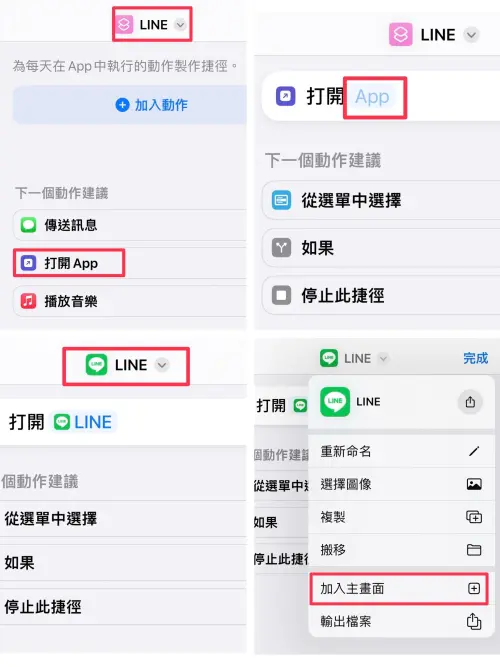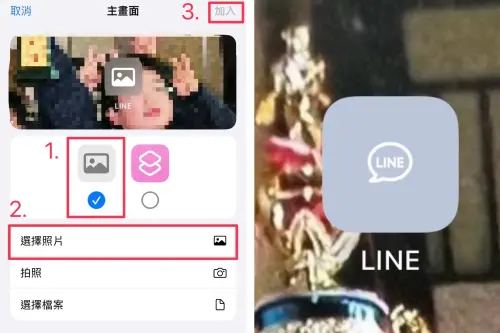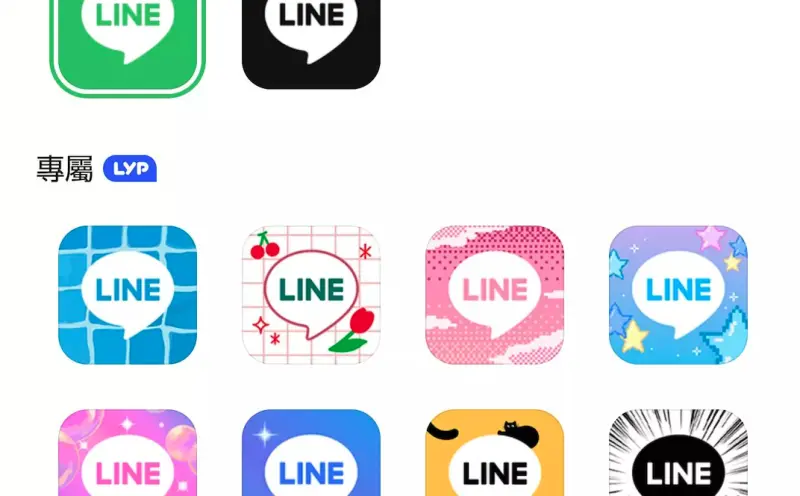LINE在日常生活中,是許多人聯繫、聊天的管道,為台灣人最普及的社交軟體。近日就有一名網友分享,他發現LINE的新功能竟可以更換應用程式圖示,有不少可愛的圖樣可以選擇,一改過去全綠的傳統風格。雖然目前只有日本地區推出,台灣網友還不能使用這項新功能,不過LINE台灣初步回應,將密切關注用戶意見回饋來優化或推出新功能。但有內行人透露,其實iPhone用戶可以透過「捷徑」功能,來變更任意APP圖示,不少果粉狂讚:「是真的很好用,想換就換!」
一名網友昨(27)日在Threads上發文分享,「LINE可以更換應用程式圖示了,大家記得去更新!」只見原PO截圖的頁面中,LINE設定裡多了「應用程式圖示」的選項,點選後發現裡頭可以更換LINE的APP顯示圖案,除了基本款的綠色,還能選擇貓咪、泡泡等不同花色,但只有全黑色可以免費更換,其他都要付費解鎖。
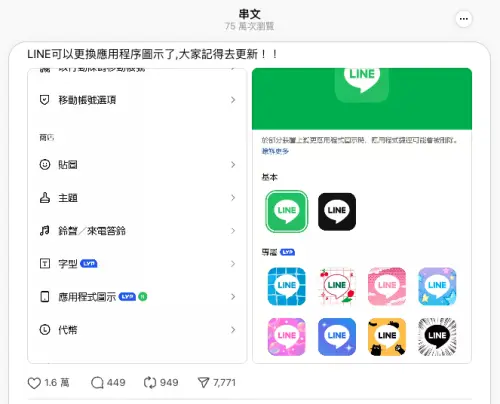
▲原PO截圖的頁面中,LINE設定裡多了「應用程式圖示」的選項,點選後發現裡頭可以更換LINE的APP顯示圖案。(圖/翻攝自Threads)
對此,許多果迷透露,其實想要更改應用程式圖示,只要善用iPhone「捷徑功能」就能辦到,且無論什麼APP都能更換,「蘋果捷徑是真的很好用,想換就換」、「哀鳳可以去捷徑找圖自己改,我改粉粉的,超可愛」。
📍iPhone捷徑更換APP圖示教學
1.確認系統已更新至IOS 14以上。
2.上網選擇想要變更的新圖示,並將圖示儲存到內建相簿中。
3.開啟捷徑APP,並點選右上角「+」建立全新捷徑。
4.幫捷徑重新命名為APP名稱,並在下方動作建議欄位選擇「打開APP」。
5.點擊「打開APP」中的「APP」字樣,並選擇想要更改圖示的APP。
6.選擇捷徑名稱旁的下拉選單,並點選「加入主畫面」。
7.勾選相簿,並從「選擇照片」中找到想更換的圖示。
8.點選右上角「加入」,即可在桌面找到更換完畢的APP圖示。
由於是透過捷徑創造一個自己喜歡的APP風格,並非真的更換原先的APP圖示,因此iPhone將會出現2個一樣的APP功能,若不想要顯示原先的APP,可以從桌面隱藏,只要長按並點選「從主畫面移除」,就可以隱藏原先的APP,之後仍可在APP資料庫中呼叫出來。
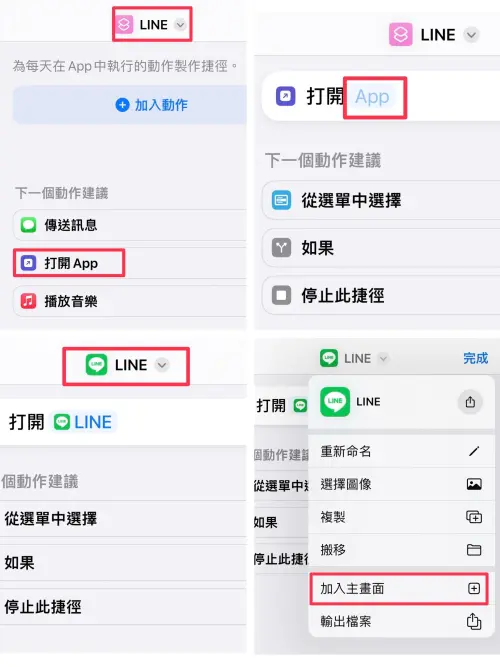
▲▼想要更改應用程式圖示,只要善用iPhone「捷徑功能」就能辦到,且無論什麼APP都能更換。(圖/記者賴禹妡翻攝) 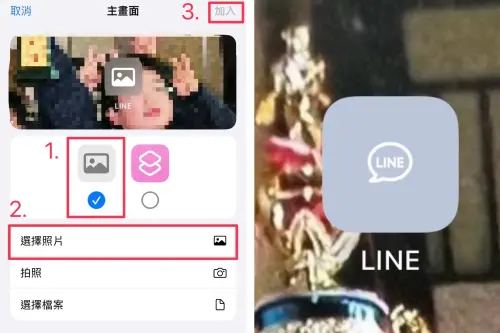
我是廣告 請繼續往下閱讀
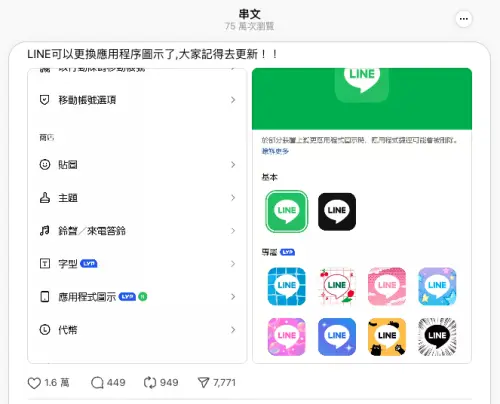
對此,許多果迷透露,其實想要更改應用程式圖示,只要善用iPhone「捷徑功能」就能辦到,且無論什麼APP都能更換,「蘋果捷徑是真的很好用,想換就換」、「哀鳳可以去捷徑找圖自己改,我改粉粉的,超可愛」。
📍iPhone捷徑更換APP圖示教學
1.確認系統已更新至IOS 14以上。
2.上網選擇想要變更的新圖示,並將圖示儲存到內建相簿中。
3.開啟捷徑APP,並點選右上角「+」建立全新捷徑。
4.幫捷徑重新命名為APP名稱,並在下方動作建議欄位選擇「打開APP」。
5.點擊「打開APP」中的「APP」字樣,並選擇想要更改圖示的APP。
6.選擇捷徑名稱旁的下拉選單,並點選「加入主畫面」。
7.勾選相簿,並從「選擇照片」中找到想更換的圖示。
8.點選右上角「加入」,即可在桌面找到更換完畢的APP圖示。
由於是透過捷徑創造一個自己喜歡的APP風格,並非真的更換原先的APP圖示,因此iPhone將會出現2個一樣的APP功能,若不想要顯示原先的APP,可以從桌面隱藏,只要長按並點選「從主畫面移除」,就可以隱藏原先的APP,之後仍可在APP資料庫中呼叫出來。